Generasi iPhone terbaru (11 dan 11 Pro) berisi chip U1 baru, yang memungkinkan iPhone Anda menemukan iPhone lain dengan akurasi tepat. Saat ini hanya digunakan untuk menunjukkan arah iPhone lain saat Anda AirDrop file. Namun, hampir pasti akan segera digunakan untuk melacak perangkat pelacak Apple Tags (atau AirTags) yang dikabarkan.
Tetapi bagaimana jika Anda ingin mematikan pelacakan UWB (ultra-wideband) sama sekali? Tidak masalah.
Apa itu chip U1 UWB?
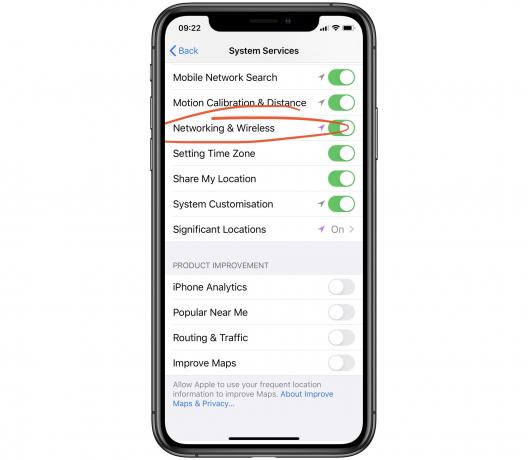
Foto: Kultus Mac
Keunggulan UWB dibandingkan Bluetooth adalah Anda dapat secara akurat mendeteksi jarak antar perangkat, serta arahnya. Itu berarti dapat memberi tahu Anda jika kunci Anda berada di bagian belakang sofa, serta jarak dan arah iPhone berkemampuan AirDrop di ruangan yang sama dengan Anda.
Masalahnya, UWB tidak legal untuk digunakan di semua negara. Apple menyiasatinya dengan memeriksa lokasi Anda, lalu matikan fitur UWB di negara yang “tidak didukung”. Jika Anda sensitif tentang pelacakan lokasi seperti ini, Anda mungkin ingin menonaktifkannya sama sekali.
UWB dan Apple Tags
Tag Apple yang dikabarkan hampir pasti akan menggunakan versi modifikasi dari Apple yang baru fitur pelacakan iPhone offline. Di sinilah Temukan Saya fungsi pada iPhone Anda yang hilang menyiarkan sinyal Bluetooth yang diambil oleh perangkat iOS mana pun yang lewat, dan kemudian perangkat itu menyampaikan kembali sinyal tersebut kepada Anda, melalui server Apple.

Hasilnya adalah, meskipun iPhone Anda yang hilang tidak terhubung ke internet, masih bisa ditemukan, selama diaktifkan. Tag Apple hampir pasti akan menggunakan trik ini, dikombinasikan dengan UWB, untuk memungkinkan pelacak ditunjukkan dengan tepat. Namun, jika Anda ingin mematikan pelacakan UWB, begini caranya.
Cara mematikan pelacakan pita lebar ultra di iPhone
Pergi ke Pengaturan > Privasi > Layanan Lokasi, dan gulir ke bawah ke Layanan Sistem. Ketuk itu, dan Anda akan melihat daftar panjang lainnya. Gulir ke bawah ke Jaringan & Nirkabel, dan matikan. Anda akan melihat peringatan ini saat melakukannya:

Foto: Kultus Mac
Jika Anda yakin, lanjutkan dan konfirmasi. Ini adalah opsi nuklir — Anda akan kehilangan semua jenis fitur jaringan berbasis lokasi yang berguna saat Anda mematikannya, bukan hanya pemeriksaan lokasi UWB. Jadi, berhati-hatilah. Tetapi jika Anda benar-benar harus mengunci ini, sekarang Anda tahu caranya.
